要在Chrome浏览器中启用对高分辨率游戏的支持,您需要利用NVIDIA推出的RTX视频超分辨率(VSR)技术。这项技术通过GPU的AI计算,可以将在线1080P视频提升到4K分辨率,实现提高清晰度的效果。以下是详细步骤:

更新显卡驱动程序和Chrome浏览器
确保您的显卡驱动程序更新到531.14版本或以上。
同时,将Chrome浏览器更新到最新版本。
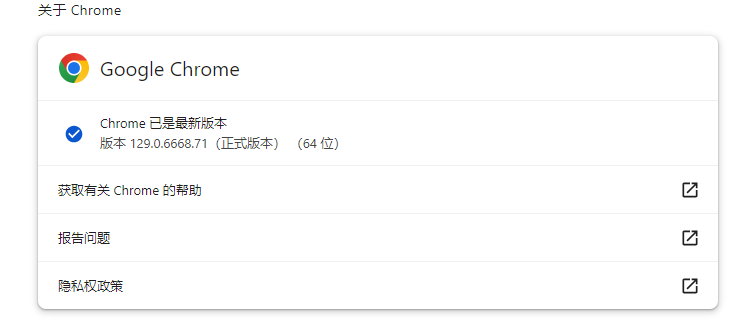
启用NVIDIA控制面板中的VSR功能
打开“NVIDIA 控制面板”。
导航至“视频” -> “调整视频图像设置”。
在选项框下有四个档位可供选择,选择适合的档位。档位越高,超分辨率效果越明显,但也会消耗更多的GPU资源。
注意事项
笔记本电脑需要在插电状态下才能开启此功能,因为高强度的AI计算会影响续航。
目前该技术支持一些国外的视频平台(如Youtube、Twitch、Netflix等)以及国内的主流视频平台(如哔哩哔哩、斗鱼和虎牙)。
实际使用体验
如果将原生分辨率设定为480P,经过VSR处理后的画质会显著提升,接近1080P的实际观感。
若将原生分辨率设定为1080P,经过VSR处理后会有接近4K的观感,但提升效果不如从480P提升明显,因为肉眼观感遵循边际效应递减。
性能影响
由于VSR技术基于AI运算,会占用一定的GPU资源。如果在观看视频的同时运行显卡占用超过90%的游戏,可能会感到卡顿或者掉帧。此时建议降低VSR档位至1档,以减少GPU资源的消耗。
通过上述步骤,您可以在Chrome浏览器中启用对高分辨率游戏的支持,享受更清晰、更流畅的游戏体验。
 下载推荐
下载推荐








